چگونگی فعال کردن کنترل های والدین در مرورگر Yandex
کنترل والدین به معنای استفاده ایمن است و در این حالت به مرورگر Yandex اشاره دارد. با وجود نام، مادر و پدر نمی توانند از کنترل والدین استفاده کنند، بهینه سازی کار بر روی اینترنت به فرزندشان، بلکه گروه های دیگر از کاربران.
در مرورگر Yandex خود، هیچ کنترل والدین وجود ندارد، اما یک تنظیم DNS وجود دارد که از طریق آن می توانید سرویس رایگان Yandex را که بر اساس یک اصل مشابه عمل می کند، استفاده کنید.
محتوا
فعال کردن DNS سرور Yandex
وقتی وقتتان را در اینترنت صرف میکنید، کار میکنید یا از آن برای اهداف سرگرمی استفاده میکنید، واقعا نمیتوانید به طور تصادفی بر محتوای متنوع ناخوشایند برخورد کنید. به ویژه، من می خواهم فرزند من را از این جدا کند، که می تواند بدون نظارت با کامپیوتر باقی بماند.
Yandex سرورهای خود DNS خود را که مسئول فیلتر کردن ترافیک هستند، ایجاد کرده است. به سادگی کار می کند: هنگامی که یک کاربر سعی در دسترسی به یک سایت خاص یا زمانی که یک موتور جستجو تلاش می کند تا مواد مختلف را نمایش دهد (به عنوان مثال، با جستجو از طریق تصاویر)، ابتدا تمام آدرس های سایت را از طریق پایگاه داده سایت های خطرناک بررسی، و سپس همه آدرس های ناخوشایند IP فیلتر می شوند، نتایج
Yandex.DNS چندین حالت دارد. به طور پیش فرض، مرورگر دارای حالت پایه ای است که ترافیک را فیلتر نمی کند. شما می توانید دو حالت را تنظیم کنید.
- امن - سایت های آلوده و جعلی مسدود می شوند. آدرس ها:
77.88.8.88
77.88.8.2 - خانواده - سایت های مسدود شده و تبلیغات با محتوا و نه برای کودکان. آدرس ها:
77.88.8.7
77.88.8.3
در اینجا این است که چگونه Yandex خود را از حالت DNS مقایسه می کند:
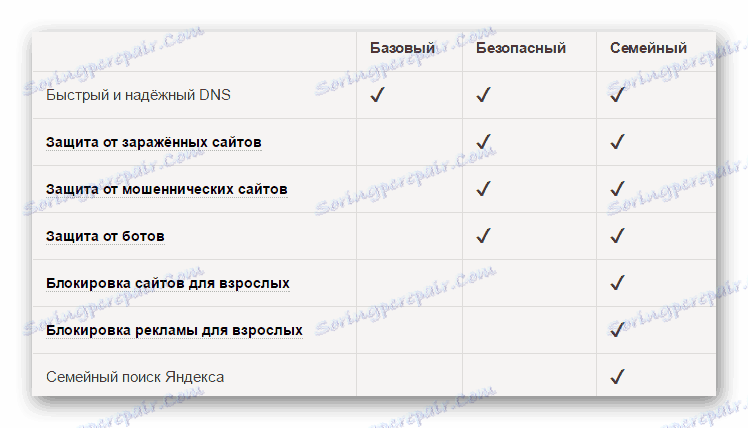
قابل توجه است که با استفاده از این دو حالت، حتی می توانید برخی از سرعت های خاصی را نیز افزایش دهید، زیرا DNS در روسیه، کشورهای مستقل مشترک المنافع و اروپای غربی قرار دارد. با این حال، انتظار نمی رود که سرعت ثابت و قابل توجهی افزایش یابد، زیرا DNS عملکردی متفاوت دارد.
برای فعال کردن این سرورها، باید به تنظیمات روتر خود بروید یا تنظیمات اتصال را در ویندوز پیکربندی کنید.
مرحله 1: فعال کردن DNS در ویندوز
اولا، در مورد چگونگی ورود به تنظیمات شبکه در نسخه های مختلفی از ویندوز صحبت کنید. در ویندوز 10:
- با کلیک بر روی «شروع» با کلیک راست موس و «Network Connections» را انتخاب کنید.
- پیوند "شبکه و اشتراک گذاری مرکز" را انتخاب کنید.
- روی پیوند "اتصال محلی" کلیک کنید.
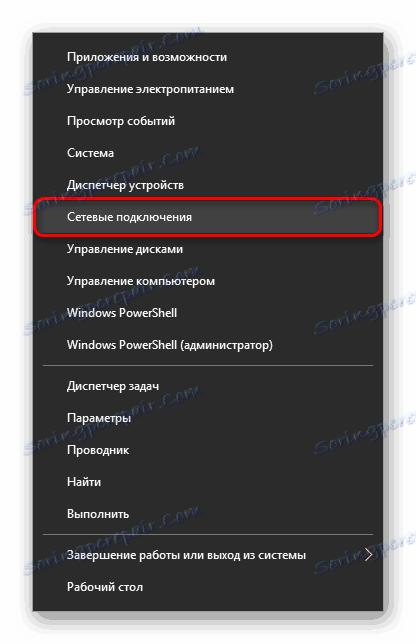
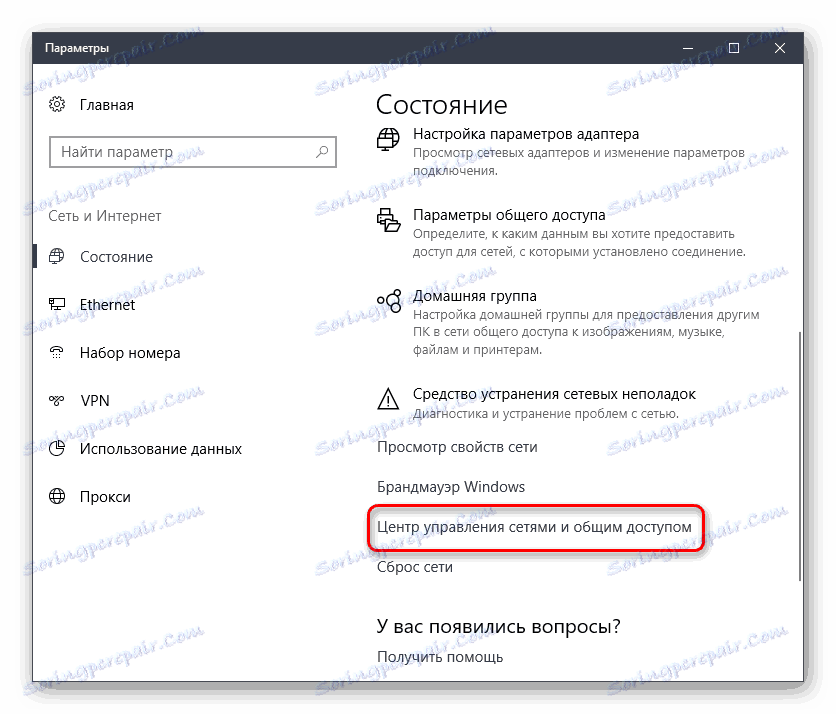

در ویندوز 7:
- به شروع > کنترل پنل > شبکه و اینترنت بروید .
- بخش «شبکه و اشتراک گذاری مرکز» را انتخاب کنید.
- روی پیوند "اتصال محلی" کلیک کنید.
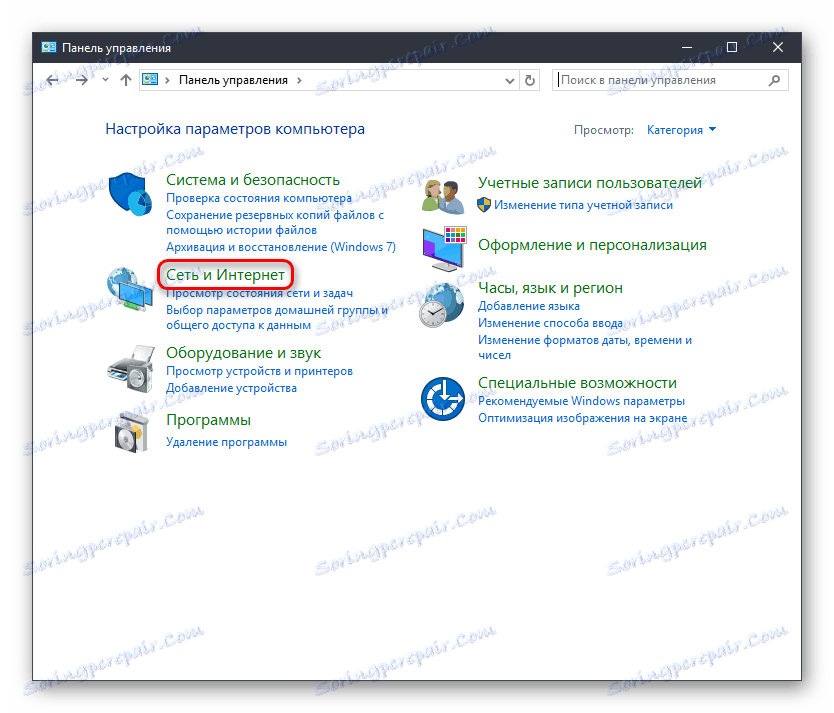
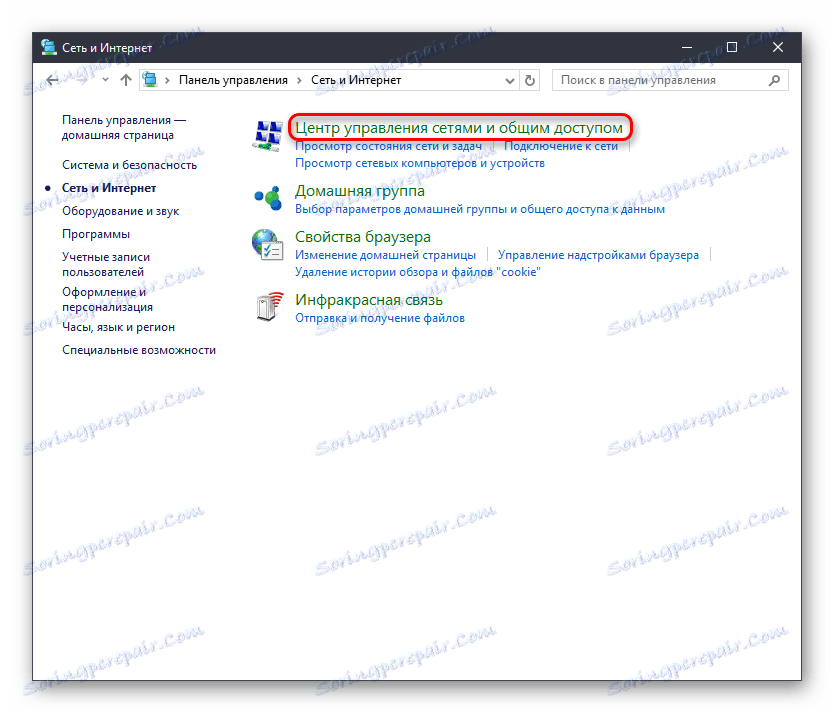

در حال حاضر دستورالعمل برای هر دو نسخه ویندوز یکسان خواهد بود.
- یک پنجره با وضعیت اتصال باز می شود، در آن روی دکمه "Properties" کلیک کنید.
- در پنجره جدید، "IP نسخه 4 (TCP / IPv4)" را انتخاب کنید (اگر شما IPv6 دارید، مورد مناسب را انتخاب کنید) و روی "Properties" کلیک کنید.
- در بلوک با تنظیمات DNS، مقدار را به «استفاده از آدرس سرور DNS زیر» تغییر دهید و در قسمت «DNS Preferred DNS Server» اولین آدرس را وارد کنید و در «DNS سرور متناظر » آدرس دوم را وارد کنید.
- روی "OK" کلیک کنید و تمام پنجره ها را ببندید.
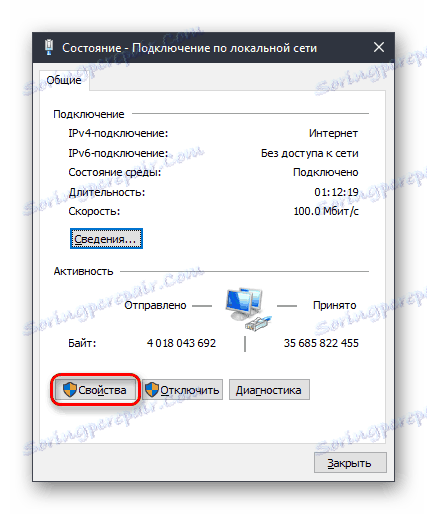
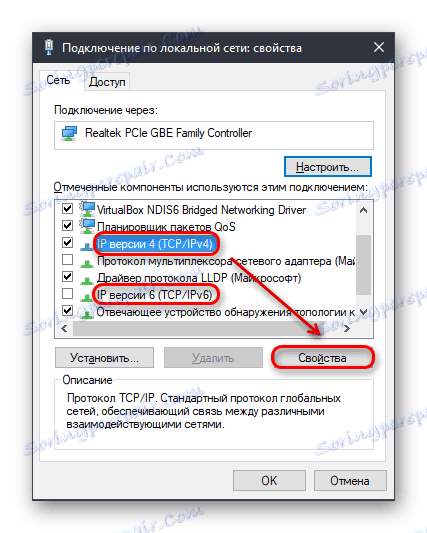

فعال کردن DNS در روتر
از آنجا که کاربران روترهای مختلفی ندارند، ممکن است دستورالعملی برای نحوه فعال کردن DNS داده نشود. بنابراین، اگر میخواهید نه تنها کامپیوتر خود را، بلکه سایر دستگاههای متصل از طریق Wi-Fi نیز، دستورالعملهایی برای تنظیم مدل روتر خود را بخوانید. شما باید تنظیم DNS را پیدا کرده و دستی 2 DNS را از حالت "Safe" یا "Family" ثبت کنید. از آنجائیکه 2 آدرس DNS معمولا تنظیم می شود، شما باید نخستین DNS را به عنوان اصلی اصلی ثبت کنید و دوم آن را به عنوان جایگزین اول ثبت کنید.
مرحله 2: تنظیمات جستجوی Yandex
برای افزایش امنیت، شما باید پارامترهای جستجو مناسب را در تنظیمات تنظیم کنید. این باید انجام شود، اگر حفاظت نه تنها از تغییر به منابع وب ناخواسته نیازمند است، بلکه این است که آنها را در صورت درخواست در یک موتور جستجو صادر نکنیم. برای انجام این کار، دستورالعمل های زیر را دنبال کنید:
- برو به صفحه "تنظیمات نتایج جستجو Yandex" .
- گزینه صفحه فیلتر را پیدا کنید. حالت پیش فرض "فیلتر متوسط" است ، اما شما باید به "جستجوی خانوادگی" تغییر دهید .
- روی «ذخیره و بازگشت به جستجو» کلیک کنید.
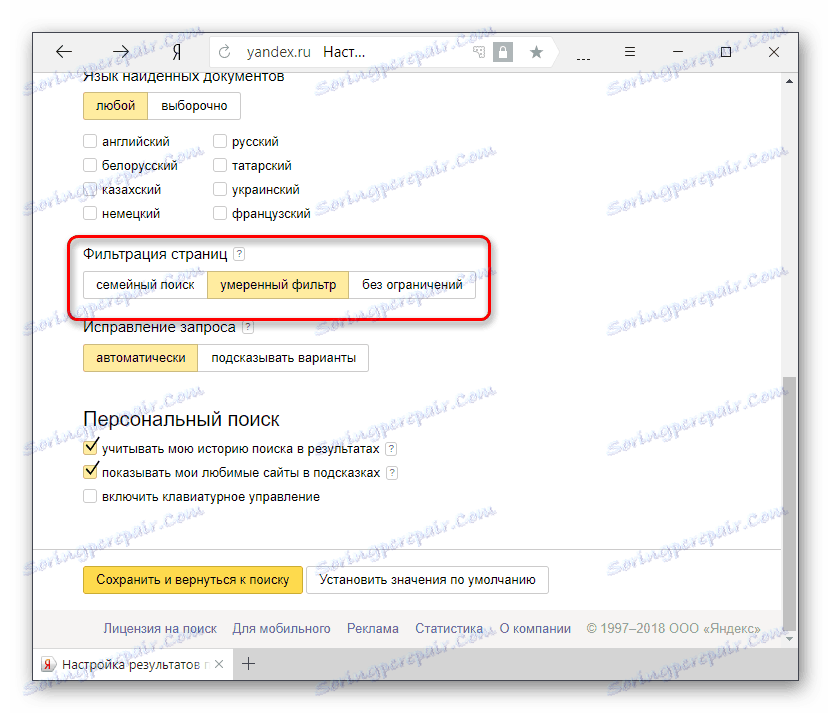
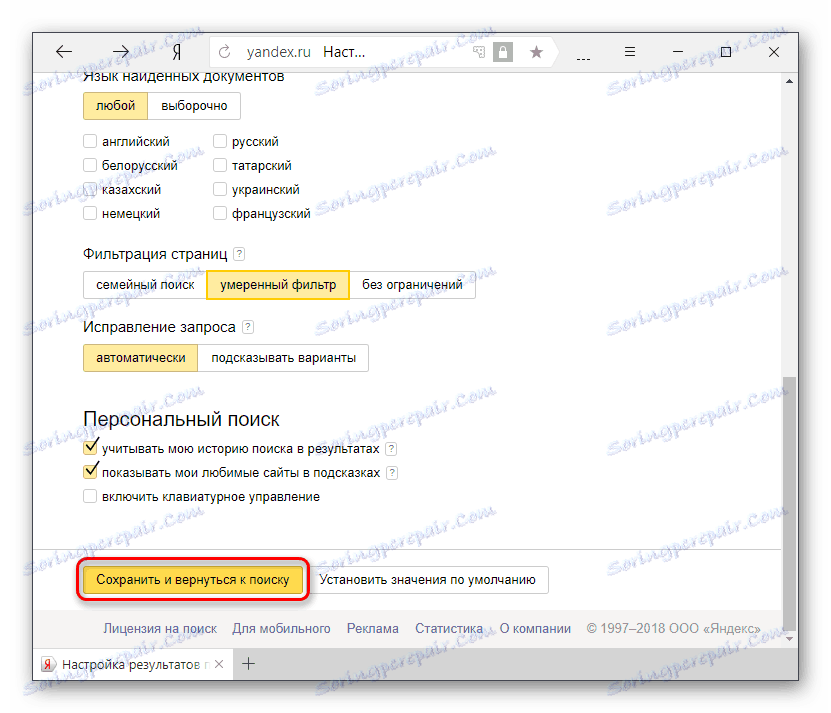
برای دقت، توصیه می کنیم درخواستی را قبل از تغییر به «فیلتر خانواده» و بعد از تغییر تنظیمات انجام دهید که نمی خواهید در مسئله ببینید.
برای اینکه فیلتر به طور دائم کار کند، کوکی ها باید در مرورگر Yandex فعال شوند!
جزئیات بیشتر: نحوه فعال کردن کوکی ها در مرورگر یندکس
جزئیات بیشتر: نحوه فعال کردن کوکی ها در مرورگر یندکس
راه اندازی میزبان به عنوان یک جایگزین برای نصب DNS
در صورتی که در حال حاضر از برخی از DNS های دیگر استفاده می کنید و نمی خواهید آن را با سرورهای Yandex جایگزین کنید، می توانید با استفاده از ویرایش فایل های میزبان دیگری از راه مناسب استفاده کنید. شایستگی آن افزایش اولویت بیش از هر تنظیمات DNS است. بر این اساس، فیلترها از میزبان برای اولین بار پردازش می شوند، و در حال حاضر عملیات سرور DNS به آنها تنظیم شده است.
برای ایجاد تغییر در فایل، شما باید دارای حقوق مدیر حساب باشید. دستورالعمل زیر را دنبال کنید:
- مسیر را دنبال کنید:
C:WindowsSystem32driversetcشما می توانید این مسیر را در نوار آدرس پوشه کپی کنید و وارد کنید، سپس «Enter» را فشار دهید.
- با کلیک بر روی فایل میزبان 2 بار با دکمه سمت چپ ماوس.
- از لیست، "دفترچه یادداشت" را انتخاب کنید و روی "OK" کلیک کنید.
- در انتهای سند باز می شود، آدرس زیر را وارد کنید:
213.180.193.56 yandex.ru - تنظیمات را به روش استاندارد ذخیره کنید - "فایل" > "ذخیره" .
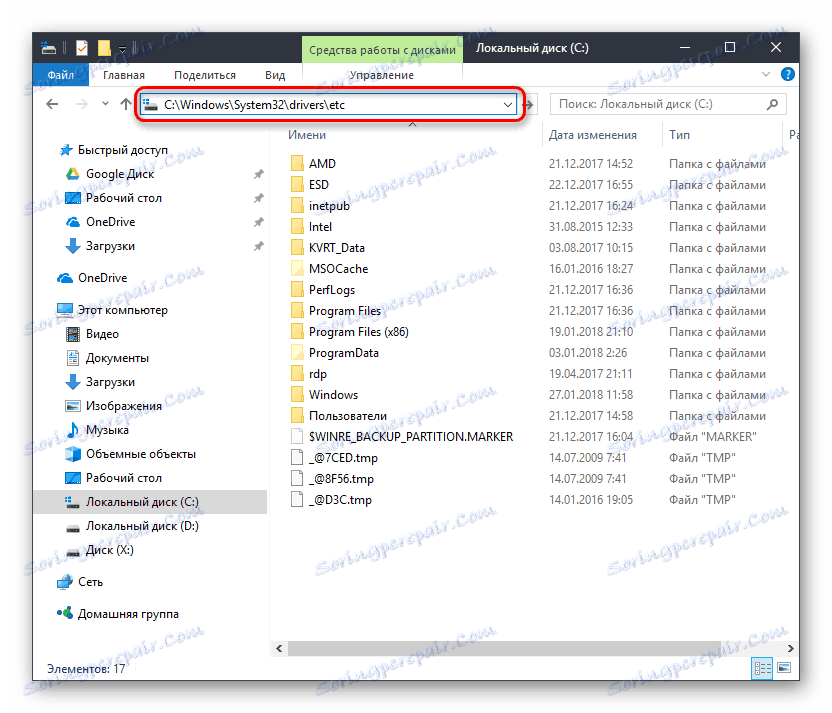
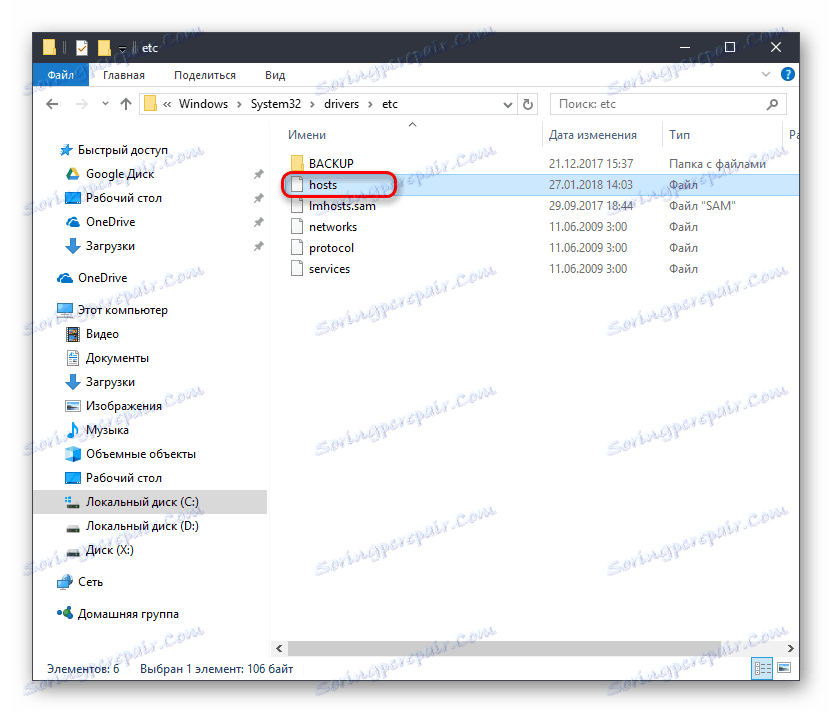
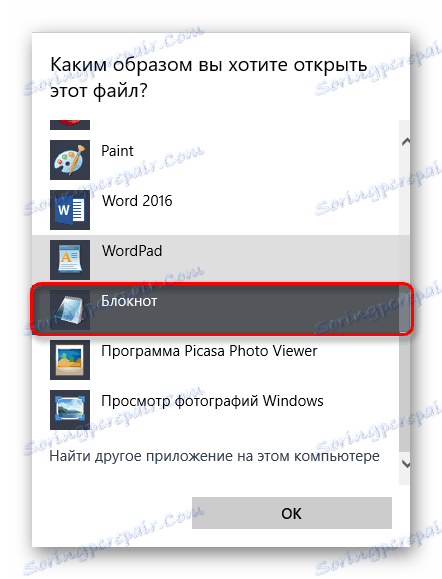
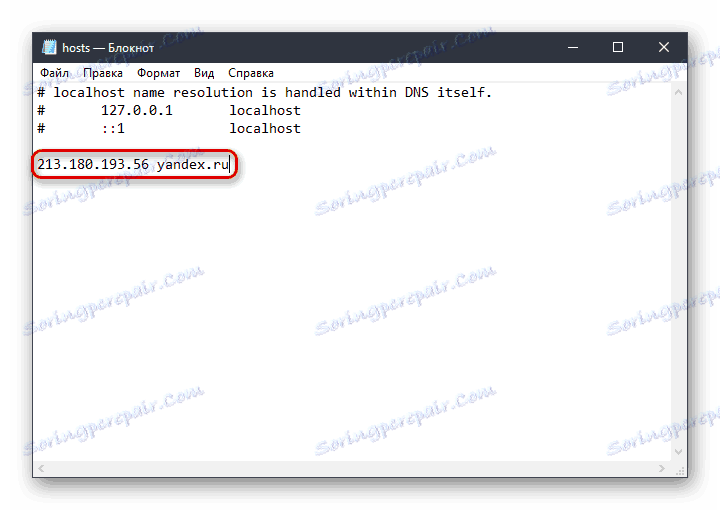

این IP مسئول کار Yandex با فعال کردن "جستجوی خانوادگی" است .
مرحله 3: پاکسازی مرورگر
در برخی موارد، حتی پس از مسدود کردن، شما و سایر کاربران هنوز هم می توانید محتوای نامناسب را پیدا کنید. این به خاطر این واقعیت است که نتایج جستجو و سایت های خاص می توانند به کش و مرورگر مرورگر و کوکی ها دسترسی پیدا کنند تا سرعت دسترسی مجدد را افزایش دهند. همه شما باید انجام دهید در این مورد مرور مرورگر فایل های موقت است. این فرآیند ما در مقالات دیگر پیش از این مورد بررسی قرار گرفت.
جزئیات بیشتر: نحوه پاک کردن کوکی ها در مرورگر یندکس
نحوه پاک کردن کش در مرورگر Yandex
پس از پاك كردن مرورگر وب خود، چگونگي كار كردن را بررسي كنيد.
شما همچنین می توانید با مواد دیگر ما در مورد نظارت بر امنیت آنلاین کمک کنید:
همچنین ببینید: ویژگی های "کنترل والدین" در ویندوز 10
برنامه ها برای مسدود کردن سایت ها
به این ترتیب، می توانید کنترل های والدین را در مرورگر فعال کنید و از محتوای 18+ محتوا و خطرات بسیاری در اینترنت خلاص شوید. لطفا توجه داشته باشید که در موارد نادر، ممکن است محتوای ناخوشایندی توسط Yandex بوسیله خطاهای فیلتر نشده باشد. توسعه دهندگان در چنین مواردی توصیه می کنند که در مورد کارکرد فیلترها شکایت کنند پشتیبانی فنی .
